mac连不上wifi如何解决?Mac连不上无线网络解决办法。用mac电脑的伙伴们,有没有遇到mac连不上wifi的时候,这个时候伙伴们都是如何解决的呢!小编今天分享一个关于mac连不上wifi如何解决?Mac连不上无线网络解决办法的文章。一起来看看吧!
第一步、重启Mac无线网卡
点击桌面顶部无线网络图标,下拉菜单中点击“关闭Wi-Fi”,然后再使用同样方法,下拉菜当中点击“Wi-Fi:打开”,重新启动无线网卡
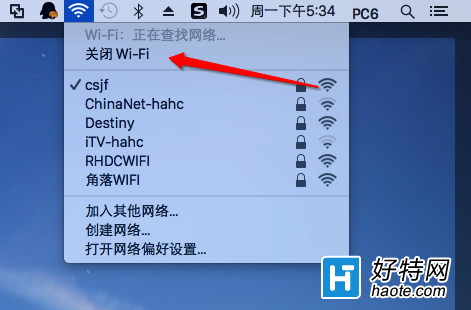
第二步、重启路由器
过长时间开着路由器的话,有可能造成路由器过热,可以尝试关闭路由器,静置一段时间,然后再接通路由器电源,可能问题会得到解决。
第三步、重启系统
问题依旧的话,重启系统试试看,可能问题能够得到解决
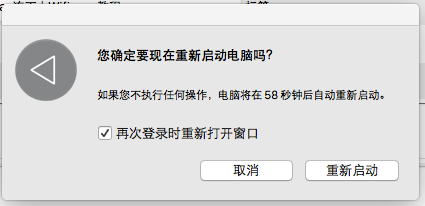
第四步、删除无用的无线网络
因为无线网络信号在同一个频段,也可能造成Mac连不上WiFi的问题,这时候,我们可以通过删除无用的WiFi的方式,解决这个问题
步骤一、点击顶部无线网络图标,下拉菜单中选择“打开网络偏好设置”
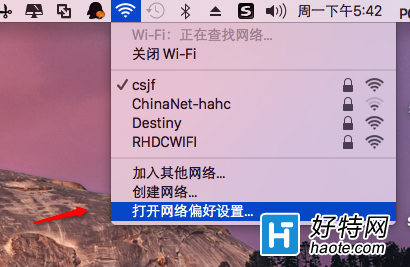
步骤二、在网络偏好设置中,进入“高级”选项。

步骤三、选中其他无用的WiFi名称,点按“—”删除无用的网络。
